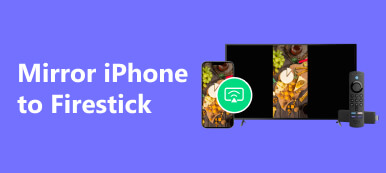Değerli anları yakalamaktan internette gezinmeye kadar, akıllı telefonlarımız günlük faaliyetlerimizde önemli bir rol oynuyor. Bazen, iPhone veya Android telefonunuzu bir Samsung TV'ye yansıtmak gibi daha büyük bir ekran izleme deneyimi isteyebilirsiniz. Wi-Fi bu amaçla yaygın olarak kullanılsa da, herkes her zaman bir kablosuz ağa erişemez. Bu yazıda, diğer üç yöntemi keşfedeceğiz. telefonunuzu Wi-Fi olmadan bir TV'ye yansıtın.

Bölüm 1. WiFi Olmadan iPhone ve Android Telefonları TV'ye Yansıtma Ekranı
Telefonunuzu Wi-Fi olmadan bir TV'ye yansıtmanın en kolay yolu kablolu bağlantı kullanmaktır. Çoğu modern akıllı telefon, bir HDMI veya USB-C bağlantı noktası üzerinden video çıkışını destekler. Telefonunuzun bağlantı noktasına bağlı olarak, bir HDMI veya USB-C - HDMI adaptörüne ihtiyacınız olacaktır. Telefonunuzun HDMI çıkışını desteklemesi koşuluyla, bu yöntem iPhone ve Android kullanıcıları için iyi çalışır.
1. Adım Öncelikle, telefonunuzun uyumluluğunu kontrol etmelisiniz. Telefonunuzun HDMI çıkışını desteklediğinden emin olun. Bir iPhone kullanıcısı olarak Lightning bağlantı noktasına sahip bir iPhone'a sahip olacaksınız. Android kullanıcıları için cihazınızda Mikro USB veya USB-C bağlantı noktası olup olmadığını kontrol edin.
Telefonunuzun modeline bağlı olarak uygun bir HDMI adaptörü satın alın. iPhone kullanıcıları için bir Lightning - HDMI adaptörü satın alabilirsiniz. Android kullanıcıları bir Mikro USB veya USB-C - HDMI adaptörü gerektirecektir.

2. Adım Gerekli HDMI adaptörüne sahip olduğunuzda, adaptörün bir ucunu telefonunuzun şarj bağlantı noktasına, diğer ucunu da bir HDMI kablosuna bağlayın. Ardından, HDMI kablosunu Samsung veya Roku TV'nizdeki uygun bir HDMI bağlantı noktasına bağlayın.
3. Adım Samsung/Roku TV'nizde Ayarlar'a gidin ve doğru giriş kaynağını ayarlayın. Ardından TV'niz telefonunuzun ekranını gösterecektir. Değilse, hem TV'nin hem de telefonun açık olduğundan emin olun ve TV'nizdeki farklı bir HDMI girişine geçmeyi deneyin.

Bölüm 2. Bir Android Telefonu MHL Kablosuyla TV'ye Yansıtma
Android telefonunuzun Mobil Yüksek Çözünürlüklü Bağlantı (MHL) standardını destekleyip desteklemediğini kontrol edin. MHL özellikli cihazlar, bir MHL kablosu kullanarak doğrudan TV'nize bağlanabilir.
Telefonunuzu WiFi bağlantısı olmayan bir TV'ye yansıtmak için bu yöntemi kullanarak, Android cihazınızın bağlantı noktası türüyle eşleşen, genellikle mikro USB veya USB-C olan bir MHL adaptörü satın almalısınız.

MHL adaptörünün bir ucunu Android telefonunuza, diğer ucunu da bir HDMI kablosuna bağlayın. HDMI kablosunu TV'nizdeki bir HDMI bağlantı noktasına takın. TV giriş kaynağınızı, kabloyu bağladığınız HDMI bağlantı noktasına değiştirin. Bundan sonra, telefonunuzun ekranı TV'nizde gösterilecektir. Uygulamaları, videoları, resimleri ve daha fazlasını doğrudan TV'nizde yayınlayabilirsiniz.
Bölüm 3. Medya Aktarıcı Kullanarak Telefonu TV'ye Yansıtma
TV'nizde bir HDMI bağlantı noktası yoksa veya yukarıdaki iki yöntemi uygunsuz buluyorsanız, bir medya aktarıcı seçebilirsiniz. TV'nize bağlanan ve görsel-işitsel içeriği ileten bir cihaz kullanır.
Chromecast veya Roku gibi bir medya akış cihazı arayın. Medya aktarıcıyı TV'nizdeki boş bir HDMI bağlantı noktasına bağlayın ve kurulum için üreticinin talimatlarını izleyin. Nasıl yapılacağını öğrenmek için buraya tıklayın iPhone'u Roku TV'ye yansıtma.

Seçtiğiniz medya akış cihazı için ilgili uygulamayı telefonunuza yükleyin. Uygulamayı telefonunuzda başlatın ve ekrandaki talimatları kullanarak medya aktarıcıya bağlanın. Telefonunuzun ve TV'nizin aynı ağa bağlı olduğundan emin olun.
Bağlantı kurulduktan sonra, uygulama içinde yansıtma veya yayınlama seçeneğini belirleyerek telefonunuzdan TV'nize içerik akışı yapmaya başlayabilirsiniz. Ayrıca ekran kaydı veya çevrimiçi içerik akışı gibi ek özellikler de sunabilir.

Unutmayın, bu yöntemler kullandığınız belirli cihazlara göre farklılık gösterebilir. Ayrıntılı ve güncel talimatlar için her zaman telefonunuzun ve TV'nizin kullanım kılavuzlarına veya destek sayfalarına bakın.
iPhone ve Android Telefonları Bilgisayara Yansıtma
Akıllı TV'lerin yanı sıra telefonunuzun ekranını bilgisayara yansıtmanız da gerekebilir. Bu durumda, güçlü Apeaksoft'a güvenebilirsiniz. Telefon Aynası. iPad, iPhone veya Android telefondan bir Windows PC'ye sorunsuz bir şekilde ekran yansıtma yapmanızı sağlar.

4,000,000 + Yüklemeler
iPhone, iPad ve Android telefon ekranınızı bir bilgisayara yansıtın.
Telefonunuzu Wi-Fi ve USB üzerinden yansıtan destek ekranı.
Telefon aktivitelerini yüksek kalitede kaydedin ve ekran görüntüleri alın.
Yaygın olarak kullanılan tüm iOS ve Android cihazlarını ve bilgisayarları destekleyin.

Bölüm 4. WiFi Olmadan iPhone ve Android'i TV'ye Yansıtmayla İlgili SSS
WiFi olmadan iPhone'unuzu Mac'inize nasıl yansıtırsınız?
iPhone'unuzu Wi-Fi olmadan bir Mac'e yansıtmak için bir Lightning USB kablosu kullanarak kablolu bağlantı kullanabilirsiniz. Lightning - USB kablosuyla iPhone'u Mac'e bağlayın. Mac'inizde QuickTime Player'ı açın. Üstteki menü çubuğunda Dosya'ya tıklayın ve ardından Yeni Film Kaydı'nı seçin. iPhone'unuzun kamerasından canlı yayını gösteren yeni bir pencere açılacaktır. iPhone'unuzun ekranını yansıtmak için kaydın yanındaki ok düğmesine tıklayın ve iPhone'unuzu kamera ve mikrofon kaynağı olarak seçin. iPhone'unuzun ekranı şimdi Mac'inizde gösterilecek.
Samsung TV'mde ekran yansıtmayı nasıl etkinleştirebilirim?
Samsung TV'nizde AirPlay ekran yansıtma işlevini etkinleştirmek için Ayarlar'a gidin ve Genel'i seçin. AirPlay Ayarları veya AirPlay seçeneğini bulun, ardından etkinleştirin.
İPhone'unuzu WiFi olmadan iPad'e yansıtabilir misiniz?
iPhone'unuzu iPad'e yansıtan ekran genellikle kararlı bir Wi-Fi bağlantısı gerektirir. Bununla birlikte, bazı üçüncü taraf uygulamaları ve cihazları, Wi-Fi olmadan yansıtmaya izin verdiğini iddia etse de bunların etkinliği değişebilir. En iyi yansıtma deneyimi için güvenilir bir Wi-Fi ağı kullanılması önerilir.
Sonuç
Wi-Fi, ekran yansıtma için en yaygın yöntem olsa da, mevcut tek seçenek değildir. 3 alternatifi tartıştık telefonunuzu Wi-Fi olmadan bir TV'ye yansıtın. Wi-Fi olmadan daha büyük bir ekran izleme deneyiminin keyfini çıkarmak için bu yolları kullanabilirsiniz.